- Каналы продаж
- Возможности
- Тарифы
- Переезд на InSales
- Партнеры
- Помощь
Данное поле необходимо заполнять, если вы используете внешние службы доставки, работающие с габаритами товаров с целью расчета стоимости доставки, или отображаете данную информацию посетителям на сайте. Также при использовании способа доставки "зависящий от региона и веса" или "зависящий от суммы и веса заказа" важно иметь заполненные габариты.
Габариты можно указывать только у варианта товара.
1. Для заполнения габаритов товара перейдите в раздел Товары и выберите нужную карточку товара. Далее пролистайте до таблицы с вариантами товара и заполните габариты у нужных вариантов:

Указывать габариты необходимо в сантиметрах в формате ШхГхВ (ширина, глубина, высота).
Разделителем величин служит "х". "х" может быть латинским или кириллическим.
Значения могут быть как целыми числами, так и десятичными. При указании десятичных чисел разделителем между целой и дробной частью является точка.
1. Выгрузите товары в файл или откройте ваш файл с информацией о товарах.
Для выгрузки товаров перейдите в раздел Товары → Импорт/Экспорт, нажмите на шестеренку около нужной категории и нажмите "Выгрузить в CSV":

2. Заполните данные о габаритах в файле:
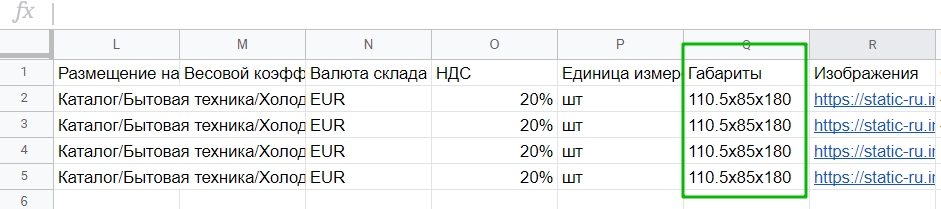
Укажите габариты товара в сантиметрах в формате ШхГхВ (ширина, глубина, высота).
Разделителем величин служит "х". "х" может быть латинским или кириллическим.
Значения могут быть как целыми числами, так и десятичными. При указании десятичных чисел разделителем между целой и дробной частью является точка.
3. Сохраните файл.
4. Вернитесь в раздел Товары → Импорт/Экспорт, нажмите "Новый импорт" - "Из CSV/XLS/XLSX":

5. Выберите подходящий способ идентификации. Подробнее
Если вы выгружали товары из бэк-офиса и оставили в файле столбец в ID варианта, то лучше всего для данной задачи использовать идентификацию по ID варианта.
6. Загрузите файл.
7. Настройте соответствие столбцов в файле и атрибутов товара.
При сопоставлении столбца из файла и атрибута товара нужно выбирать "Габариты вариантов":
![]()
8. Включите необходимые настройки, активируя их через чекбоксы.
9. Завершите импорт. По окончанию значение запишется в соответствующем варианте товара.
1. Укажите в файле значение габаритов в теге <dimensions>:

Укажите габариты товара в сантиметрах в формате ШхГхВ (ширина, глубина, высота).
Разделителем величин служит "х". "х" может быть латинским или кириллическим.
Значения могут быть как целыми числами, так и десятичными. При указании десятичных чисел разделителем между целой и дробной частью является точка.
2. Перейдите в раздел Товары → Импорт/Экспорт, нажмите "Новый импорт" - "Из YML":

3. Загрузите файл, укажите необходимые настройки.
4. После загрузки габариты будут заполнены в соответствующем варианте товара.